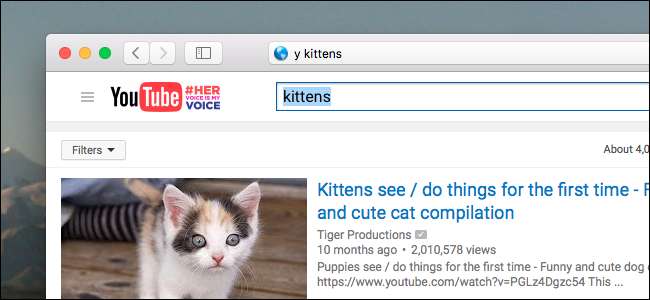
چیزیں آن لائن تلاش کرنے کے ل Most زیادہ تر لوگ ایک سرچ انجن — گوگل ، ڈک ڈوگو وغیرہ استعمال کرتے ہیں۔ لیکن بعض اوقات آپ فوری طور پر ایمیزون تلاش کرنا چاہتے ہیں ، ولف्राम الفا سے متعلق کوئی سوال پوچھ سکتے ہیں ، یا یوٹیوب پر کوئی ویڈیو ڈھونڈ سکتے ہیں ، بغیر کسی سائٹ کے پہلے جانے کے اضافی اقدام کے۔
اگر آپ کروم استعمال کررہے ہیں تو ، آپ کر سکتے ہیں
تلاش کے مطلوبہ الفاظ مرتب کریں
ایڈریس بار سے مخصوص سائٹیں تلاش کرنا۔ سفاری میں پہلے سے طے شدہ طور پر ایسا کرنے کا کوئی راستہ نہیں ہے ، لیکن ایک فری سفاری توسیع طلب ہے
سفاری مطلوبہ الفاظ کی تلاش
متعدد سائٹوں کو تلاش کرنا آسان بناتا ہے۔ تو ٹائپنگ
Y بلی کے بچے
ایڈریس بار میں یوٹیوب کو بلی کے بچے یا ٹائپنگ کے لئے تلاش کرتا ہے
واہ آر پی 9
وولفرم الفا سے پوچھتا ہے کہ وارپ 9 کتنا تیز ہے؟
یہ ہے کہ اس طاقت کو کیسے مرتب کیا جائے ، اور اسے کس طرح اپنی مرضی کے مطابق بنایا جائے۔
سفاری مطلوبہ الفاظ کی تلاش انسٹال کرنا
ہم ایسا کرنے کیلئے اوپن سورس ایکسٹینشن کا استعمال کریں گے جسے سفاری کی ورڈ سرچ کہا جاتا ہے۔ کی طرف جاو سفاری کلیدی لفظ تلاش ہوم پیج اور توسیع ڈاؤن لوڈ کریں۔ یہ ایک .safiextz فائل کی شکل میں آتا ہے۔
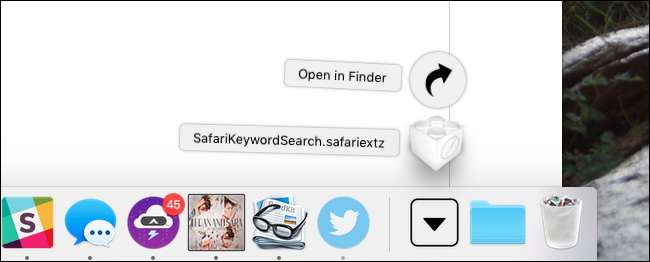
فائل کھولیں اور سفاری پوچھیں گے کہ کیا آپ اسے انسٹال کرنا چاہتے ہیں؟
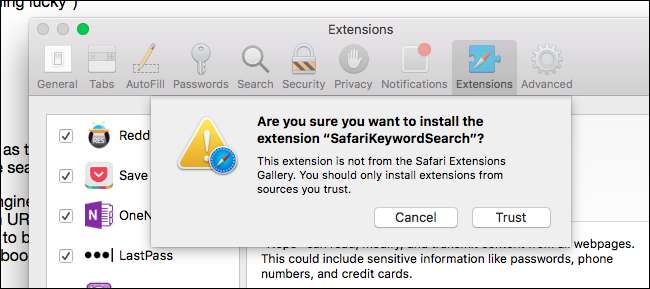
"ٹرسٹ" پر یہ کہتے ہوئے کلک کریں کہ آپ کو توسیع پر اعتماد ہے۔ سورس کوڈ اگر آپ دلچسپی رکھتے ہیں تو گٹ ہب پر ہے۔
پہلے سے طے شدہ مطلوبہ الفاظ استعمال کرکے تلاشی چلانا
پہلے سے طے شدہ توسیع ، 12 کلیدی الفاظ کی حمایت کرتی ہے۔ اپنی تلاش کے سوالات کے سامنے ایک کلیدی لفظ رکھیں اور سفاری وہ سرچ انجن استعمال کرے گا۔ مثال کے طور پر ، اگر آپ ولفرم الفا سے پوچھنا چاہتے ہیں کہ وارپ 9 کیا ہے ، آپ کو صرف ٹائپ کرنے کی ضرورت ہے
واہ آر پی 9
ایڈریس بار میں ، پھر "داخل کریں" کو دبائیں۔

وولفرم الفا آپ کی معلومات کے ساتھ کھل جائے گا۔
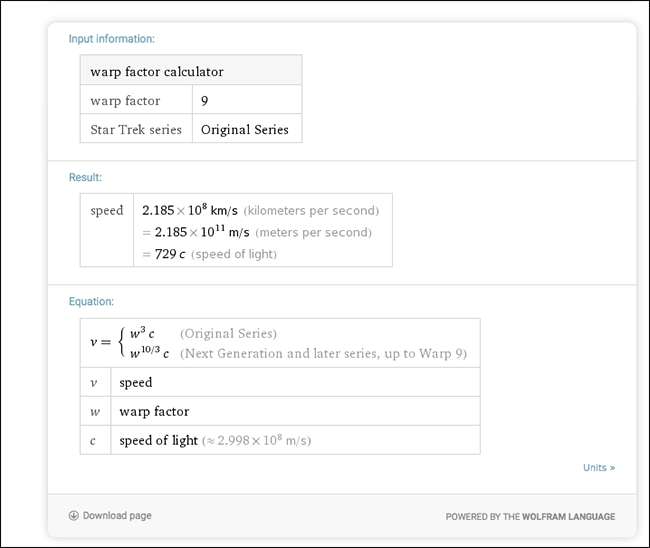
اس کو استعمال کرنے کے ل You آپ کو کلیدی الفاظ سیکھنے کی ضرورت ہوگی ، لیکن زیادہ تر حص forے میں وہ سیدھے آگے ہیں۔ یہاں طے شدہ فہرست ہے:
- a: amazon.com
- d: duckduckgo.com
- نیچے: downfireveryoneorjustme.com
- اور: ای بے ڈاٹ کام
- g: google.com
- gl: google.com ("میں خوش قسمت محسوس کررہا ہوں" کا استعمال کرتے ہوئے)
- gm: maps.google.com
- imdb: imdb.com
- تو: stackoverflow.com
- in: en.wikedia.org
- ڈبلیو: ایل ایف رما ایل پی۔ یہ ایم
- اور: youtube.com
اگر آپ سبھی چاہتے ہیں کہ ان سائٹوں میں سے کسی کو جلدی سے تلاش کرنا ہو تو ، آپ کام کر چکے ہیں۔ اگر آپ چاہیں تو آپ چیزوں کو تھوڑا سا آگے لے جا سکتے ہیں۔
آپ کی اپنی تلاش کے انجنوں کو شامل کرنا
اپنی سرچ انجنوں کی فہرست کو کسٹمائز کرنے کے ل any ، کسی بھی سائٹ پر دائیں کلک کریں۔ آپ کو "مطلوبہ الفاظ کی تلاش کی ترتیبات" کے لئے ایک آپشن نظر آئے گا۔
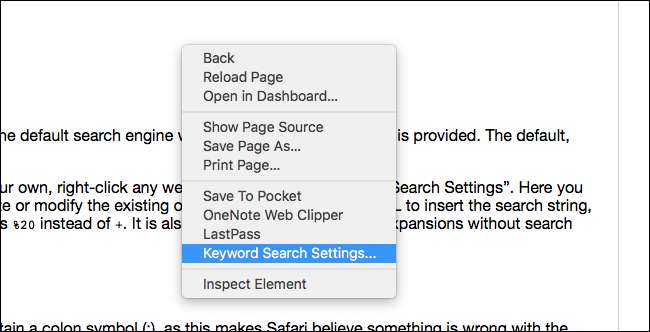
اس پر کلک کریں اور ترتیبات کی اسکرین کھل جائے گی۔
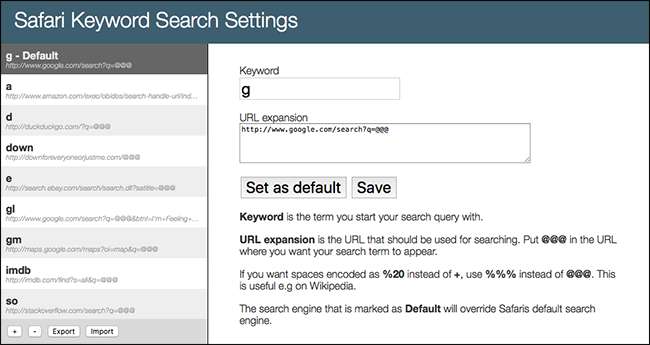
نئی تلاش کے استفسار کو شامل کرنے کے لئے ، نیچے بائیں طرف "+" بٹن پر کلک کریں۔ ایک نیا آئٹم تیار کیا جائے گا ، جسے آپ کو پُر کرنا ہوگا۔
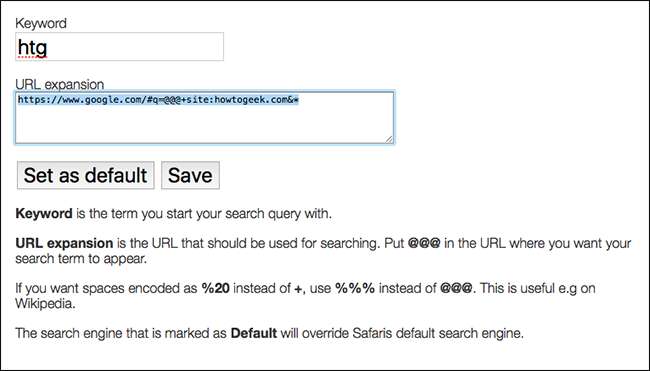
آپ کو دو چیزوں کی ضرورت ہوگی: ایک کی ورڈ اور سرچ یو آر ایل۔ کلیدی لفظ آسان ہے: تلاش شروع کرنے کے لئے مختصر مدت منتخب کریں۔
یو آر ایل کچھ زیادہ پیچیدہ ہے۔ اگر آپ صرف یہ چاہتے ہیں کہ گوگل آپ کے لئے ایک مخصوص سائٹ تلاش کرے
ہتتپس://ووو.گوگل.کوم/#ق=@@@+سائٹ:ہووتوگیک.کوم&\*
کام کرتا ہے — صرف "howtogeek.com" کی جگہ لے لے جس سائٹ سے بھی آپ چاہتے ہیں کہ گوگل تلاش کرے۔
لیکن کسی بھی سائٹ کے لئے براہ راست رابطے بنانا مشکل نہیں ہے۔ بس کسی بھی سائٹ پر جائیں ، پھر ایک مخصوص لفظ تلاش کریں۔ میں "اسسیڈف" استعمال کرنا چاہتا ہوں۔ تلاش چلانے کے بعد ، یو آر ایل دیکھیں۔
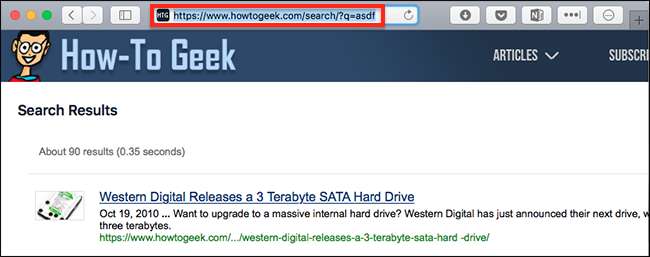
اپنی تلاش کی اصطلاح کو یو آر ایل میں تبدیل کریں (اس معاملے میں ،
اسڈف
) کے ساتھ
@@@
اور آپ کو سفاری کلیدی الفاظ کی تلاش کیلئے جس URL کی ضرورت ہے وہ آپ کو مل گیا ہے۔
ایک بار جب آپ مطلوبہ الفاظ اور یو آر ایل مرتب کریں تو ، "محفوظ کریں" پر کلک کریں اور آپ فوری طور پر نئے مطلوبہ الفاظ کا استعمال شروع کرسکتے ہیں۔ لطف اٹھائیں!







